
Многи корисници, радећи са документима у уређивачу текста за Ворд, суочавају се са поруком да Ворд има ограничену функционалност у отвореном документу. Уређивач текста Мицрософт Ворд део је популарног канцеларијског пакета Мицрософт Оффице, чије се различите верзије користе на великом броју рачунара.
На врху прозора отвореног документа појављује се натпис: "Назив документа [Режим ограничене функционалности] - Ворд". Из поруке се подразумева да Ворд датотека отворена у програму Мицрософт Ворд има одређена ограничења за приступ свим функцијама које су доступне у овој верзији програма.
Садржај:- Разлози за отварање Ворд докумената у ограниченој функционалности
- Искључите режим ограничене функције за Ворд променом екстензије датотеке
- Како уклонити Ворд 2016 режим ограничене функционалности
- Како уклонити Ворд 2013 режим ограничене функционалности
- Како уклонити режим ограничене компатибилности за Ворд 2010
- Како уклонити режим ограничене компатибилности за Ворд 2007
- Закључци чланка
У неким случајевима, једноставним уређивањем, режим ограничене функционалности (компатибилни режим) практично неће утицати на рад на документу. У другим ситуацијама потребна је потпуна компатибилност да бисте применили потребне опције за уређивање програма доступне у тренутној верзији Мицрософт Ворд-а.
Како уклонити режим ограничене функционалности у програму Ворд? Ако је потребно, овај проблем се може лако решити..
Постоје два начина за онемогућавање режима за ограничавање функција у Ворду:
- претварање документа у формат тренутне нове верзије Ворда инсталиране на рачунару;
- промените екстензију датотеке у модеран формат.
Режим ограничене функционалности приказује се у прозору апликације приликом отварања датотеке створене у претходној верзији Ворда. Верзије Ворд 2016 и Ворд 2013 компатибилне су једна са другом.
У овом чланку ћете добити упутства о томе како да онемогућите режим ограничене функционалности у програму Ворд у различитим верзијама програма: Мицрософт Ворд 2016, Мицрософт Ворд 2013, Мицрософт Ворд 2010, Мицрософт Ворд 2007.
Разлози за отварање Ворд докумената у ограниченој функционалности
Шта значи ограничена функционалност? Зашто се ограничена функционалност програма Ворд покреће? Чињеница је да у сваком новом издању програма за обраду текста Мицрософт произвођач програма додаје нову функционалност уређивања, мења апликацију и интеракцију неких компоненти апликације. У новој верзији програма појављују се нови фонтови, формати, елементи, примењује се подршка за нове ефекте итд..

Као резултат, после отварања Ворд документа креираног у старијим верзијама апликације, постоји ризик од грешке у форматирању и погрешног приказа оригиналног документа.
Да би се уклонили могући проблеми, Вордов документ креиран у старој верзији МС Ворд-а отвара се у новој верзији апликације у мање функционалном, скраћеном режиму, у којем се стање датотеке опонаша за претходну верзију програма. Отворени документ одговара параметрима претходне верзије програма Ворд, онеспособљава нове функције за уређивање које нису подржане у старој верзији апликације.
У режиму компатибилности елиминишу се могуће грешке које се јављају када се користе различите верзије програма Ворд током рада на документу.
Искључите режим ограничене функције за Ворд променом екстензије датотеке
Када користите датотеке створене у застарелим верзијама уређивача текста, режим ограничене функционалности у програму Ворд може се уклонити променом екстензије датотеке.
У програмима Мицрософт Ворд, почевши од Ворда 2007, датотеке се чувају са екстензијом „.ДОЦКС“. У старијим верзијама апликације датотеке су сачуване са екстензијом ".ДОЦ". Након промене екстензије, Ворд 97-2003 ће се претворити у датотеку ".доцк" са мањим променама у структури.
Постоје два начина за промену екстензије датотеке Ворд: ручно или из прозора програма Мицрософт Ворд. У првом случају, оригинална датотека ће променити свој наставак. У другом случају биће креирана копија документа у новом формату ("доцк"), а стара верзија датотеке ("доц") биће сачувана на рачунару.Да бисте ручно променили екстензију датотеке, прво морате да извршите неке радње (омогућите приказивање екстензија датотека за различите верзије оперативног система Виндовс, о чему можете да прочитате у овом чланку..
Затим следите ове кораке:
- Десним кликом на Ворд датотеку.
- У контекстном менију изаберите „Преименуј“.
- Промените датотечни наставак након тачке из "доц" у "доцк".
- У прозору упозорења пристаните на промену екстензије датотеке.
Можете да промените Вордове екстензије директно из прозора програма:
- Отворите Ворд документ.
- Идите на мени „Датотека“, изаберите „Сачувај као“ (у програму Ворд 2007 изаберите „Ворд Доцумент“).
- Након одабира локације за чување, у прозору „Сачувај документ“, у пољу „Тип датотеке“, од могућих опција, одаберите „Ворд документ“.
- Пристаните на промену документа.
Ворд документ креиран у старом формату добиће све опције за уређивање доступне у новом формату.
Како уклонити Ворд 2016 режим ограничене функционалности
Да бисте у програму Ворд 2016 искључили режим ограничене функционалности, следите ове кораке:
- У прозору отвореног Ворд документа идите на мени „Филе“.
- У одељку „Детаљи“, у подешавању „Режим ограничене функционалности“, кликните на дугме „Претвори“.

- У прозору упозорења кликните на дугме "ОК".
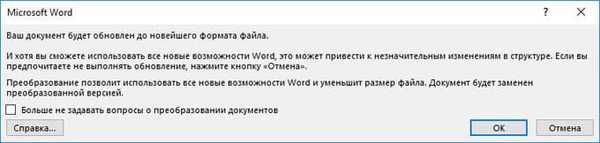
- Затворите документ, у прозору упозорења кликните на дугме „Спреми“.

Након тога, Ворд датотека ће се појавити на рачунару у најновијем формату датотеке без режима ограничене функционалности, све техничке могућности најновије верзије програма инсталиране на овом рачунару постаће доступне у документу.
Како уклонити Ворд 2013 режим ограничене функционалности
Да бисте онемогућили режим ограничене функционалности програма Ворд 2013, прођите кроз следеће кораке:
- Кликните на мени Датотека.
- У одељку „Детаљи“ кликните на дугме „Претвори“.
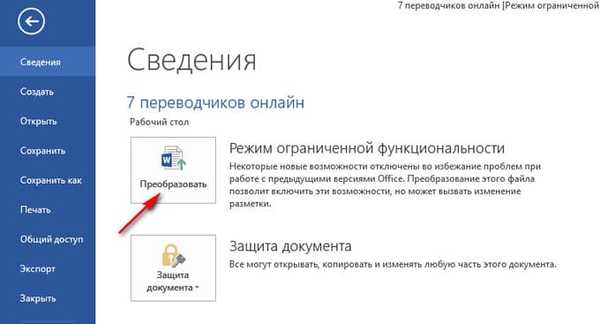
- У прозору који се отвори уз упозорење да ће се документ претворити у најновији формат кликните на дугме „ОК“.
- Након што затворите Ворд документ, пристаните да промените датотеку.
Како уклонити режим ограничене компатибилности за Ворд 2010
Режим ограничене функционалности Ворд 2010 може се уклонити на следећи начин:
- Из менија Датотека идите на Детаљи.
- Кликните на „Претвори“.
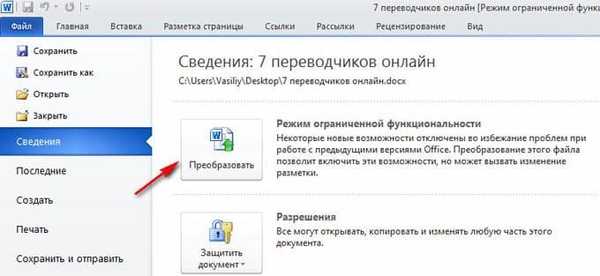
- Затим кликните на дугме "У реду" у прозору упозорења о претворби формата датотеке.
- Пристаните да сачувате измене у датотеци МС Ворд.
- Како направити позадину у Ворд документу - 5 начина
- Како убацити водени жиг у Ворд
Како уклонити режим ограничене компатибилности за Ворд 2007
Ако треба да уклоните режим ограничене функционалности програма Ворд 2007, следите ове кораке:
- Кликните на "Мицрософт Оффице" дугме.
- У контекстном менију прво изаберите „Сачувај као“, а затим „Ворд документ“.

- У прозору који се отвори кликните на дугме "ОК" да бисте документ сачували у новом формату датотеке.
- Пристаните на измене унесене када затворите Мицрософт Ворд 2007 документ.
Закључци чланка
Ако се Вордов документ отвори у апликацији у режиму ограничене функционалности (режим компатибилности), корисник може онемогућити овај режим претварањем Ворд датотеке у формат датотеке последње верзије програма. Након тога ће Ворд документ подржати најновије техничке карактеристике за уређивање датотеке..
Повезане публикације:- Како пребројати број знакова у програму Ворд: сви начини
- Како омогућити Вордар у Ворду
- Како ставити лозинку у Екцел датотеку
- Како успоставити везу у Ворд документу
- Како ставити лозинку у Ворд документ











